Microsoft Office Document Imaging官方版是一款优秀的虚拟打印机软件。Microsoft office Document Imaging最新版可以方便用户将pdf格式的文档转换为word或者jpg格式,有需要的工作人员不要错过,比网上下载的虚拟打印机要实用很多。Microsoft office Document Imaging官方版操作简便,易于上手。
-
0.97.4 官方版查看
-
2.3 官方版查看
-
0.41 最新版查看
-
5.1 官方版查看
-
官方版查看
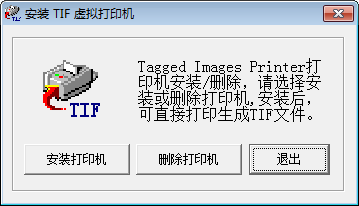
Microsoft office Document Imaging基本简介
Microsoft office Document Imaging官方版是非常实用的虚拟打印机工具,itmop小编为方便小伙伴们使用,带来的是独立安装版本.没有安装office照样可以虚拟打印。
Microsoft office Document Imaging软件特色
Microsoft office Document Imaging官方版是Office产品的一部分,运行Office 安装程序,利用其“添加或删除功能”中的“高级自定义”将组件Microsoft Office Document Imaging Writer安装到系统中即可。不过这里这个是独立版本,可以方便用户将pdf格式的文档转换为word或者jpg格式,有需要的工作人员不要错过,比网上下载的虚拟打印机要实用很多.
有些人希望把pdf格式的文件转化成word或者jpeg,因此去寻找专用的软件,其实这些软件用起来并不好用,我们可以用office自带的虚拟打印机完成快速转化.
Microsoft office Document Imaging使用说明
1、pdf-word:Microsoft office Document Imaging官方版使用时用adobe Reader 打开文件,选择打印文件,打印机选为Microsoft Office Document Imaging Writer,打印.会生成一系列*.mdi文件,用Microsoft Office Document Imaging (office工具)打开,用"工具"下的"将文件发送到word"完成转换(相比尚书等软件正确率很高!).
2、pdf-jpeg:按上面的步骤把pdf转成mdi,再用Microsoft Office Document Imaging将mdi转存为*.tag图像文件.一般的绘图软件都可识别tag,再用这些软件将tag转存成jpeg(这种方法适用通篇文章的转化,局部copy大家都会).
特别说明:电脑中确实MSvbVM50.dll文件会导致安装失败.
Microsoft office Document Imaging使用方法
Microsoft Office Document Imaging Writer官方版如何安装
点击“开始”--程序--Microsoft Office--Microsoft Office工具--Microsoft Office Document Imaging,这样就打开了Microsoft Office Document Imaging,
然后点击“文件”菜单--选择“扫描新文档”,
如果没有安装此功能,就会提示“这项功能目前尚未安装,是否现在安装”。
点击“是”,稍等一会,把office安装光盘放入光驱,点击“确定”就开始安装了。
Microsoft office Document Imaging更新日志:
1.将bug扫地出门进行到底
2.有史以来最稳定版本


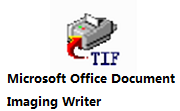

 Flash中心
Flash中心
 鲁大师
鲁大师
 抖音电脑版
抖音电脑版
 QQ浏览器
QQ浏览器
 百度一下
百度一下
 photoshop cs6
photoshop cs6
 驱动精灵
驱动精灵
 360浏览器
360浏览器
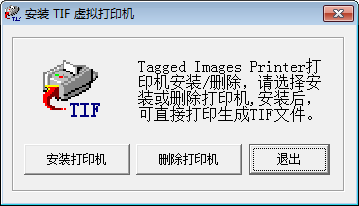
 金舟多聊
金舟多聊
 Google Chrome
Google Chrome
 风喵加速器
风喵加速器
 铃声多多
铃声多多
 网易UU网游加速器
网易UU网游加速器
 雷神加速器
雷神加速器
 爱奇艺影音
爱奇艺影音
 360免费wifi
360免费wifi
 360安全浏览器
360安全浏览器
 百度云盘
百度云盘
 Xmanager
Xmanager
 2345加速浏览器
2345加速浏览器
 极速浏览器
极速浏览器
 FinePrint(虚拟打印机)
FinePrint(虚拟打印机)
 360浏览器
360浏览器
 XShell2021
XShell2021
 360安全卫士国际版
360安全卫士国际版
 迅雷精简版
迅雷精简版





























